メールアドレス変更後、Mail2.0の設定を変更する必要があります。ここではその設定変更方法について説明します。
【Dock】から【Mail】をクリックして起動します。
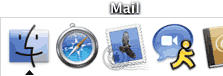
Mailが起動したら、メニューバーの【Mail】から【環境設定…】をクリックします。
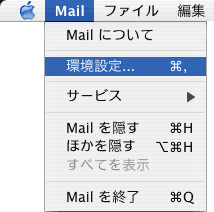
【アカウント情報】が表示されます。
【メールアドレス】を変更後のメールアドレスに修正します。
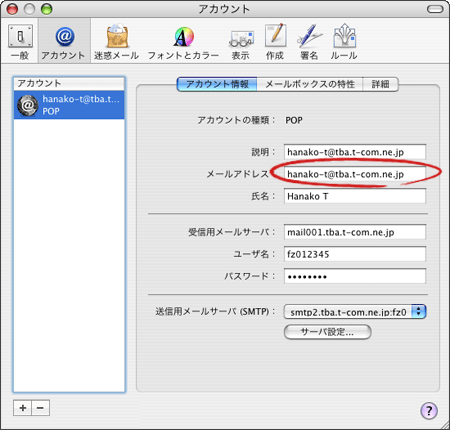
| メールアドレス |
入力されている変更前メールアドレスを変更後のメールアドレスに変更します。 例えばtaro-t@tba.t-com.ne.jpからhanako-t@tba.t-com.ne.jpに変更した場合は、「hanako-t@tba.t-com.ne.jp」と入力します。 サブドメイン(例の「tba」にあたる部分)以降は変わりませんので、変更はしません。 |
画面左上の【クローズボタン】をクリックします。
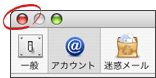
【変更内容を保存】が表示されますので、【保存】ボタンをクリックします。

以上でMail2.0のメールアドレス変更後の設定変更の設定は終了です。